Dans cet article, je vais vous montrer comment installer et configurer OpenVPN sur Debian 9 Stretch. Commençons.
Installation et configuration d'OpenVPN :
Mettez d'abord à jour le cache du référentiel de packages APT de votre machine Debian 9 avec la commande suivante :
$ sudo apt mise à jourLe cache du référentiel de packages APT doit être mis à jour.
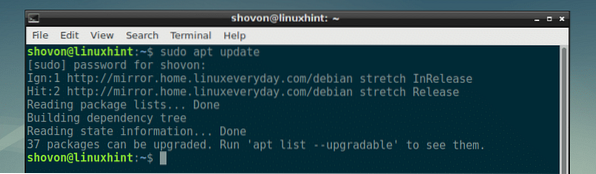
Installez maintenant Git avec la commande suivante :
$ sudo apt installer git
Maintenant, appuyez sur oui puis appuyez sur
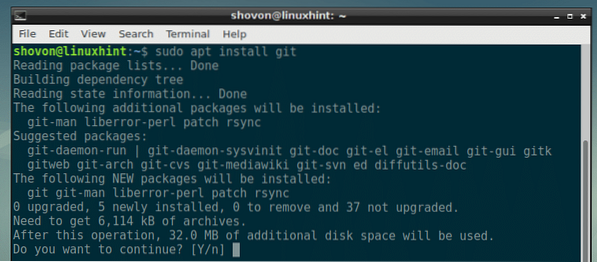
OpenVPN doit être installé.
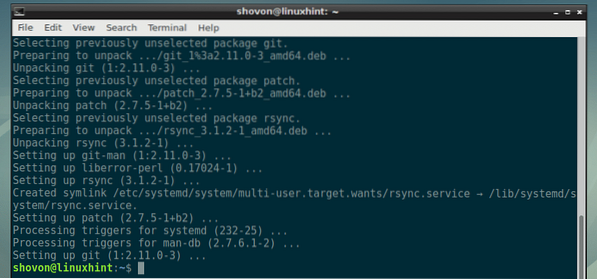
L'installation et la configuration manuelle d'OpenVPN est une tâche fastidieuse. Vous devrez savoir beaucoup de choses pour le configurer correctement. La bonne nouvelle est qu'il existe en fait un référentiel GitHub (que vous pouvez trouver sur https://github.com/Angristan/OpenVPN-install) vous aide à installer et configurer OpenVPN très facilement. C'est ainsi que je vais installer OpenVPN dans cet article.
Naviguez maintenant vers le ~/Téléchargements répertoire avec la commande suivante :

Clonez maintenant le référentiel OpenVPN-Install GitHub avec la commande suivante :
$ git clone https://github.com/angristan/openvpn-install.git
Le référentiel OpenVPN-Install GitHub doit être cloné.

Un nouvel annuaire openvpn-installer doit être créé et tous les fichiers du référentiel OpenVPN-Install GitHub doivent être copiés à l'intérieur.
$ ls
Naviguez maintenant vers openvpn-install/ répertoire avec la commande suivante :
$ cd openvpn-install
Tu devrais pouvoir trouver openvpn-installer.sh fichier dans ce répertoire.

Maintenant, fais openvpn-installer.sh exécutable avec la commande suivante :
$ chmod +x openvpn-install.sh
Comme tu peux le voir, openvpn-installer.sh le script est maintenant exécutable.

Maintenant, cours openvpn-installer.sh script comme racine avec la commande suivante :
$ sudo ./openvpn-install.sh
Assurez-vous maintenant que l'adresse IP est correcte. Si vous voulez le changer, vous pouvez le changer ici. Ce sera l'adresse IP du serveur OpenVPN une fois installé. Alors assurez-vous que c'est correct. Une fois que vous avez terminé, appuyez sur
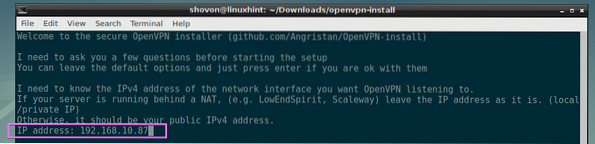
Maintenant, vous devez dire à OpenVPN quel port utiliser. Le port par défaut est 1194. Mais vous pouvez utiliser un autre port.
Si vous souhaitez utiliser un port spécifique, appuyez sur 2 puis appuyez sur
Si vous voulez qu'OpenVPN choisisse un port aléatoire à utiliser, appuyez simplement sur 3 et appuyez sur
je vais avec le port par défaut. Alors je vais juste appuyer
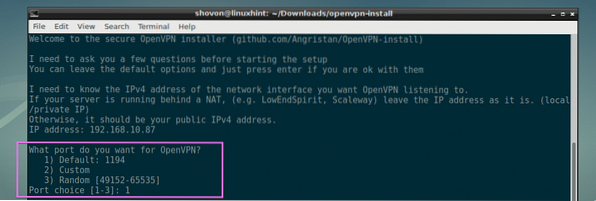
Vous devez saisir votre adresse IPv4 publique ici si vous souhaitez accéder au serveur OpenVPN via Internet. Mais si vous souhaitez accéder au serveur OpenVPN à partir de votre réseau local uniquement, saisissez simplement l'adresse IP que vous avez saisie précédemment, votre adresse IP NAT.

Vous pouvez trouver votre adresse IPv4 publique très facilement. Il suffit de visiter http://www.Whatsmyip.org/ et votre adresse IPv4 publique devrait être là.
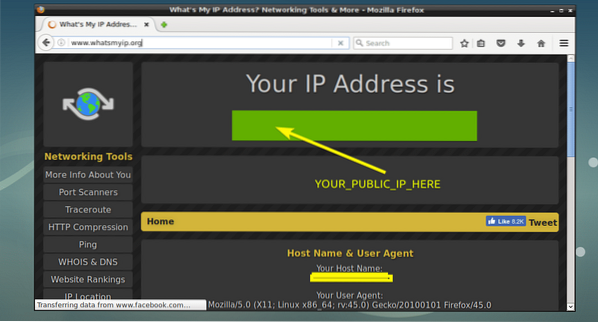
Maintenant, vous devez indiquer à OpenVPN quel protocole de communication utiliser. Vous pouvez utiliser UDP ou TCP. UDP est sélectionné par défaut, et il est plus rapide que TCP. Une fois que vous avez terminé, appuyez sur

Maintenant, vous devez sélectionner un fournisseur DNS. OpenVPN l'utilisera pour résoudre les noms d'hôtes. Il existe de nombreux prestataires parmi lesquels choisir. je vais choisir celui par défaut, 1) Les résolveurs système actuels (de /etc/resolv.conf). Cela utilisera votre machine Debian 9 /etc/résolu.conf fichier pour résoudre les noms d'hôtes DNS.
Une fois que vous avez terminé, appuyez sur
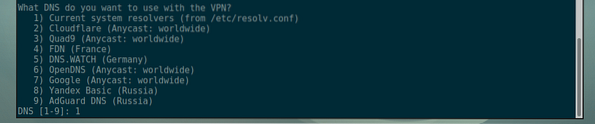
Sélectionnez maintenant un type de cryptage. Si vous ne savez pas ce que c'est, laissez la valeur par défaut et appuyez sur

Sélectionnez maintenant la taille de clé Diffie-Hellman à utiliser. Plus vous utilisez de bits de clé, plus le cryptage est sécurisé, mais le processus de cryptage-décryptage sera plus lent. Vous pouvez utiliser les bits de clé recommandés ou utiliser 4096 bits. Je vais avec la valeur par défaut, 3072 bits de clé. Une fois que vous avez terminé, appuyez sur

Sélectionnez la taille de la clé RSA. Les concepts sont les mêmes ici que la clé Diffie-Hellman comme j'en ai discuté dans la section précédente. Je vais avec la valeur par défaut, 3072 bits de clé. Une fois que vous avez terminé, appuyez sur

Vous pouvez exiger un mot de passe lorsque d'autres personnes essaient de se connecter à votre serveur VPN. Le comportement par défaut est de ne pas demander de mot de passe aux utilisateurs lors de la connexion au serveur. C'est le comportement par défaut et c'est ce avec quoi je vais. Vous pouvez définir un mot de passe si vous le souhaitez. Cela ne tient qu'à toi. Une fois que vous avez terminé, appuyez sur
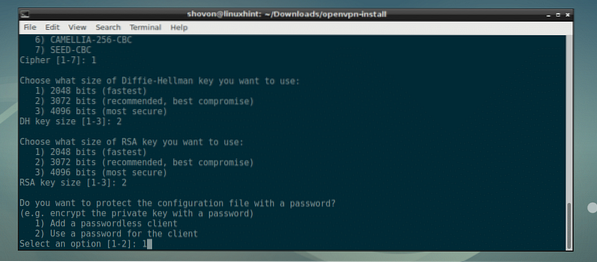
Tapez maintenant le nom du client (n'utilisez pas d'espaces) et appuyez sur

Appuyez simplement sur

L'installation d'OpenVPN devrait commencer.
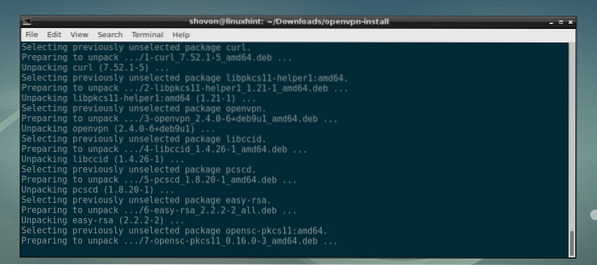
OpenVPN doit être installé.
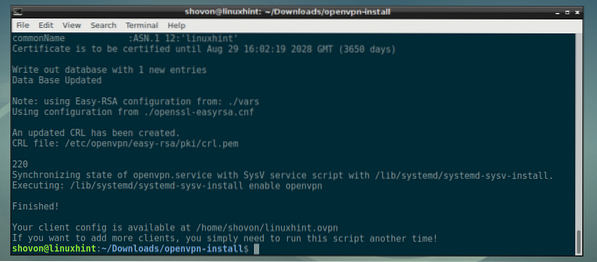
Vous devriez maintenant pouvoir trouver un fichier OVPN dans le répertoire HOME de vos utilisateurs avec le même nom que le nom de votre client (comme vous l'avez défini précédemment). Dans mon cas, le nom du fichier est astuce linux.ovpn.

Connexion au serveur OpenVPN :
Si vous souhaitez vous connecter à votre serveur OpenVPN depuis un autre ordinateur, vous aurez besoin d'une copie du fichier OVPN (dans mon cas astuce linux.ovpn) qui a été généré par le programme d'installation d'OpenVPN.
Sur l'ordinateur client, vous devez installer le logiciel client OpenVPN.
Si vous utilisez le système d'exploitation Linux, installez simplement OpenVPN là-bas et copiez-y le fichier OVPN.
Je suppose que vous utilisez un serveur Ubuntu comme client OpenVPN.
Installez maintenant OpenVPN avec la commande suivante :
$ sudo apt installer openvpn
j'ai copié le astuce linux.ovpn fichier là-bas.

Exécutez maintenant la commande suivante pour vous connecter à votre serveur OpenVPN :
$ sudo openvpn --config linuxhint.ovpn
Vous devez être connecté à votre serveur OpenVPN.
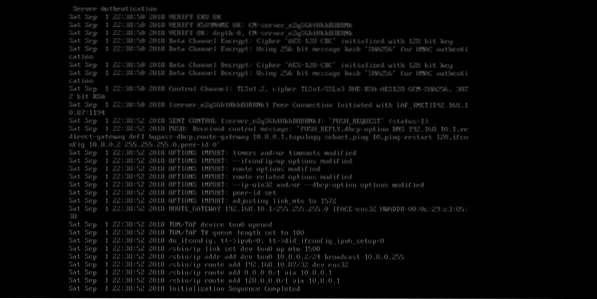
Comme vous pouvez le voir, un tun0 l'interface est ajoutée à mon serveur Ubuntu.
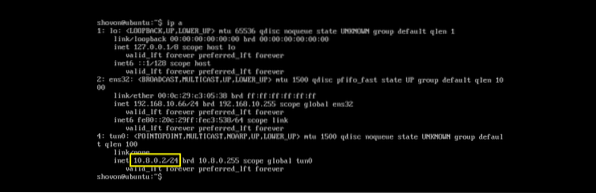
C'est ainsi que vous installez et configurez OpenVPN sur Debian 9 Stretch. Merci d'avoir lu cet article.
 Phenquestions
Phenquestions


